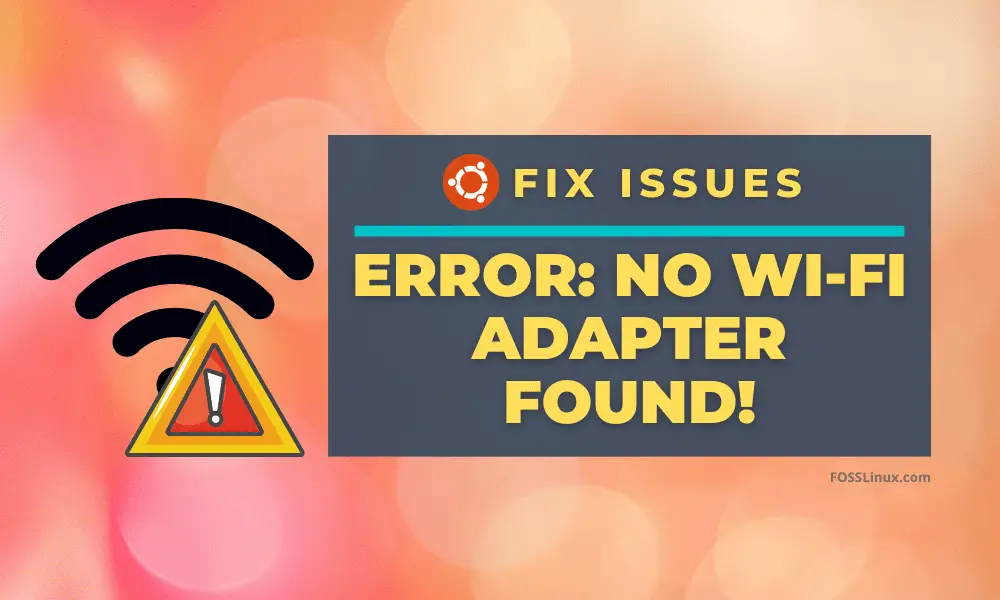Shaxda tusmada
Telefoonnada casriga ah ee Android ilaa aaladaha IoT-ga shaqeeya, Nidaamka Operating System-ka Linux waxa uu qabsaday adduunka xisaabinta duufaan.
Qaybsiga Linux Kernel oo badan, Ubuntu Linux waa doorashada ugu caansan ee isticmaalayaasha caadiga ah. Si kastaba ha ahaatee, mararka qaarkood Ubuntu waxay noqon kartaa mid adag in la dhex maro marka la barbar dhigo daaqadaha, gaar ahaan marka la ogaanayo arrimaha shabakada.
Marka waxaa laga yaabaa inaad la yaabto: Sideen u hagaajin karaa fariintan Ubuntu?
Ha ka welwelin, waayo way fududahay in la hagaajiyo xidhiidhkaaga wireless; Waxa kaliya ee aad u baahan tahay waa software-ka terminalka ku dhisan ee nidaamka Ubuntu
Hagahan ayaa ku tusi doona sida loo hagaajiyo fariinta "Lama helin Adaabta Wifi" ee Ubuntu 20.04 LTS: Focal Fossa. Dabcan, tillaabooyinka halkan ku yaal waxay sidoo kale u shaqeeyaan inta badan kuwa kale ee Linux distros sida Lubuntu, Linux Mint, iwm.
Sideen ugu rakibaa Wifi gudaha Ubuntu?
Kahor intaanan ku tusin sida loo xalliyo arrimaha ku saabsan xidhiidhka, waxaad u baahan tahay inaad ku xidhidhayso xidhiidhka bilaa-waayirka nidaamkaaga. Haddii xidhiidhkaaga bilaa-waayirka ah uu diyaar yahay, waxaad si toos ah ugu boodi kartaa qaybta u dambaysa ee maqaalkan
Si aad ugu rakibto Wifi on Ubuntu, waxaad u baahan tahay inaad awood u siiso darawalada adabtarada Wi-fi-gaaga. Akhbaarta wanaagsan ayaa ah in darawalada dheeriga ah ee loo baahan yahay ay diyaar u yihiin Ubuntu.
Si kastaba ha ahaatee, uma baahnid inaad soo dejiso darawaladaan internetka. Markaa ama isticmaal xidhiidh fiilo leh ama soo deji oo ku keydi darawalada Ubuntu 20.04 USB.
Waxaan ku tusi doonaa sida loo rakibodarawaliinta labadaba daqiiqad gudaheed. Laakiin marka hore, waxaad u baahan tahay inaad hubiso in adaabtaada wirelessku shaqaynayo.
Sideen ugu suurtogeliyaa adabtarada Wireless-ka gudaha Ubuntu?
Si aad ugu suurtageliso Wifi-ga Ubuntu, samee waxyaabaha soo socda:
>Tallaabo #Dib u kici laptop-kaaga ama PC-gaaga oo u gudub nidaamka BIOS adoo isticmaalaya furayaasha shaqada ee khuseeya. Haddii aadan hubin sida loo galo BIOS, guji xiriirkan
>Tallaabo # 2> Xiga, u gudub Shabakadda Wireless-ka ikhtiyaarka oo awood haddii ay naafo tahay. Haddii kale, waxa kale oo aad dejin kartaa hab-dhaqameedka oo aad dib u bilaabi kartaa mar labaad.Tallaabo # 3
Hadda, mar kale boot PC-ga oo gal Ubuntu. Ka dib nidaamkaaga boots, u tag geeska midig ee bar navigation sare oo guji ikhtiyaarka Wifi.
Dejinta cusub hadda waa inay awood u siiso shabakada wireless-ka ee nidaamkaaga.
> Sideen ku sameeyaa Ma Hagaaji Adabtarada Wifi-ga ee Ubuntu?Haddii aad isku dayday in aad awood u siiso xidhiidhka wireless ka BIOS, laakiin Wifi wali ma shaqaynayo, waxaad isku dayi kartaa xalkan:
Tallaabada #> Fur Terminalka. Waxaad ku cadaadin kartaa oo ku hayn kartaa Ctrl+ Alt+ Tkumbuyuutarkaaga si aad isla markiiba u furto daaqad cusub.>Tallaabada # 2Hadda, geli amarrada qolofka soo socda:
rfkill unblock all sudo /etc/init.d/networking restart sudo rm /etc/udev/rules.d/70-persistent-net.rules sudo reboot
Awaamiirtan waa inay dib u bilaabaan adeegga isku xirka oo ay hagaajiyaan isku xirka shabakadaada.
Haddii aad u isticmaalayso Ubuntu Windows ama Linux distro kale oo laba-boot ah,markaas waxaad arki kartaa fariintan. Tani badanaa waa natiijada qaladka nidaamka.
Waxaa jira in ka badan hal jawaab halkan, iyadoo ku xiran qalabka aad haysato. Waxaan u marin doonaa jawaab kasta oo tallaabo tallaabo ah.
Ogsoonow inaadan u baahnayn wax software dheeraad ah hagaajintan; Terminalku waa waxa kaliya ee aad u baahan tahay, kaas oo horay loogu sii rakibay Ubuntu Linux.
Jawab 1: Hagaaji Aaladaha Broadcom-Enabled
Jawaabta ugu horraysa waxay si gaar ah ugu socotaa aaladaha leh adapters-ka wireless-ka ee Broadcom, maaha kuwa guud. Adabiyeyaashani inta badan waa PCI (ie, ku dhex dhisan nidaamkaaga)
Waa kuwan tillaabooyinka aad u baahan tahay inaad raacdo si aad u dayactirto adapters Broadcom:
>Tallaabo #> Fur Terminalka. Mar labaad, habka gaaban ee kiiboodhka tani waa Ctrl+ Alt+ T.Tallaabo # 2
> Marka hore, hubi si aad u aragto haddii aad leedahay adabtarada shabakadda Broadcom PCI adigoo gelaya amarka qolofka soo socda:lspci
Soosaarku waa inuu u ekaado sidan oo kale:
Network controller: Broadcom Inc. and subsidiaries [model name] Subsystem: [System Information' Kernel modules: bcma, wl
Si gaar ah u hubi magaca kontoroolka shabakadda iyo haddii kernel-ku modules ka kooban bcma iyo wl.
Tallaabada # 3
Ku qor amarka soo socda oo taabo geli:
lshw -C network
Haddii amarka kore uu keeno qalad, waxaad u baahan tahay inaad rakibto lshw xirmada Ubuntu marka hore. Tilmaan dhammaystiran ayaa laga helayaa isku xidhkan
>Tallaabo # 3>Hadda, eeg wax-soo-saarka oo hoos ugu dhaadhac halka aad ka aragto Wirelessline. Waa inaad aragto wax la mid ah kan:*-network description: Wireless interface product: [product description] vendor: Broadcom Corporation
Tallaabo #4
Marka xigta, waxaan uninstall-ka saari doonaa darawalada Broadcom ee horay u jiray oo wata amarka qolofka soo socda:
sudo apt remove broadcom-sta-dkms bcmwl-kernel-source
Waxaa laguu sheegi doonaa xididka eraygaaga sirta ah tallaabadan, markaa geli si aad u sii wadato.
Tallaabada # 5
Marka laga saaro darawaladii hore ee Broadcom, waxaad u baahan tahay inaad ku rakibto kuwa cusub. Waxaad u baahan doontaa inaad ku xidho interneedka talaabadan, markaa ku xidh fiilada Ethernet iyo qalabkaaga
Ka dib markaad ku xidho laptop-kaaga ama qalabkaaga, geli amarrada soo socda ee qolofka si aad u cusboonaysiiso darawalada:
sudo apt-get install broadcom-sta-source broadcom-sta-dkms broadcom-sta-common
Beddel ahaan, waxaad sidoo kale isku dayi kartaa:
sudo apt install firmware-b43-installer
Haddii aanad lahayn xidhiidh internet, ku soo deji darawalada qalab kale oo ku koobiyeeyay USB. Tusaale ahaan, darawalada Ubuntu 20.04 waxay ku diyaarsan yihiin isku xirka xirmada rasmiga ah ee Ubuntu halkan iyagoo ah hal fayl oo xirmo ah.
Tallaabada # 6
>Kadib markii darawalka shabakada la rakibo, dib u bilow kombayutarkaada. Xidhiidhka intarneedku waa inuu shaqeeyaa marka aad mar labaad bootinta gasho.>Jawab 2: Hagaaji Module Kernel kharribmay ama naafo. Wl waa darawalka Broadcom wireless LAN ee iska leh.Si loo dayactiro moduleka kernel wl, waxaan isticmaaleynaa modprobe. Haddii aadan hubin waxa Modprobe yahay ama waxa uu qabanayo, ha werwerin - ujeedooyinkayaga, modprobe waa barnaamij Linux ah oo naga caawin doona hagaajinta khaladaadka shabakada. Isku day kuwan soo socda:
>Tallaabo #> Dib u bilow kombayutarkaga oo furBIOS. Hubi haddii kabaha badbaadada ah uu naafo ka yahay UEFI; Haddii ay tahay, karti yeel.Tallaabada # 2
>Fur Terminalka oo hubi wixii cusbooneysiin ah addoo isticmaalaya amarka soo socda:sudo apt-get update
Tallaabo # 3
> Hadda, geli amarrada:grep wl /etc/modprobe.d/*
grep wl etc/modprobe.d/* ayaa ku tusi doona haddii moduleka wl uu ku jiro liiska madow. Haddii soo-saarku muujiyo fariin khalad ah oo dilaa ah, waxay la macno tahay moduleka wl ma jiro.
>Tallaabada # 4Haddii etc/modprobe.d/* shaqayn waayo. , isku day kuwan soo socda:
sudo apt-get purge bcmwl-kernel-source sudo apt-get install --reinstall bcmwl-kernel-source
Ka saar bcmwl-kernel-source waxay tirtiri doontaa darawaladii hore, iyo sudo apt install –reinstall bcmwl-kernel-source ayaa dib u rakibi doona .
Jawab 3: Hagaaji Isticmaalka Ubuntu ISO
Haddii aanad lahayn fiilo ethernet ah, waxa aad badalkeeda u isticmaali kartaa Ubuntu ISO si aad u hagaajiso xidhiidhkaaga sida dariiqa ugu dambeeya. Haddii aad rakibtay Ubuntu, waa inaad haysataa faylka ISO oo diyaar ah. Haddii kale, waxaad ka soo dejisan kartaa isku xirka halkan.
> Hubi inaad hesho isla nooca Ubuntu ee lagu rakibay laptop-kaagaTallaabo #> Gudbi Ubuntu ISO si tusaha aad dooratay. Si ay u fududaato awgeed, waxaanu halkan u isticmaali doonaa hagaha guriga>Tallaabo # 2>Bilow Terminalka oo hubi wixii cusbooneed ee software-ka isticmaalaya amarkan soo socda:sudo apt-get update
Tallaabada # 3
Hadda, geli amarradan soo socda si aad ugu dhejiso ISO:
sudo mkdir/media/cdrom cd ~ sudo mount -o loop ubuntu.iso /media/cdrom
Tallaabada # 4
Marka xigta, billow Software and Updates nidaamka Codsiyada. Fadlan raadiee Ubuntu Software tabka oo guji 'Lagu rakibi karo CD-Rom/DVD' doorasho si loo hubiyo. Daaqadda soo muuqata geli eraygaaga xididka
>Tallaabada # 6>Hadda, u gudub Dareewallada Dheeraadka ahHaddii aad aragto fariin odhanaysa "Lama heli karo darawalo dheeri ah," ma awoodi doontid inaad rakibto darawalka aad u baahan tahay. Haddii kale, dooro darawalka gaarka ah ee aad u baahan tahay inaad rakibto, ka dibna Codso Isbedelada .
Taasi waa! Waa inaad awood u leedahay inaad ku xidho intarneedka ka dib rakibaadda bilaa wireless.
Sidoo kale eeg: 4-ta ugu sareysa Linux WiFi ScannersHaddii aadan weli awoodin inaad xal u hesho, waxaad mar walba jawaab ka raadin kartaa bogga rasmiga ah ee AskUbuntu. Waxaad samayn kartaa boostadaada ama waxaad raadin kartaa mid leh su'aal la mid ah. Hubi inaad hubiso faallooyinka si aad u hesho taageero dheeraad ah.
Fikradaha ugu dambeeya
Ku-socoshada Linux waxay noqon kartaa mid adag mararka qaarkood, gaar ahaan marka ay timaado amarrada Shell. Nasiib wanaag, inta aad raacdo tillaabooyinka kor lagu soo sheegay, waa inaad awood u yeelatid inaad hagaajiso "Lama helin Adapter Wifi" gudaha Ubuntu.
Sidoo kale eeg: Sida loogu xidho Printer HP iyo WiFiHaddii aad hagaajinayso Adabiyeyaasha Broadcom-karti u ah, hubi inaad leedahay isku xirka ethernet diyaar. Haddii kale, isticmaal faylka Ubuntu ISO.
Xalka halkan miyay kuu shaqaynayeen? Fadlan ku dheji faallooyinka oo nala socodsii waxaad u malaynayso!